今天和大家分享一下win10系统使用word编辑打字时总会自动删除后面文字问题的解决方法,在使用win10系统的过程中经常不知道如何去解决win10系统使用word编辑打字时总会自动删除后面文字的问题,有什么好的办法去解决win10系统使用word编辑打字时总会自动删除后面文字呢?小编教你只需要1、在win10系统下打开word2007页面左上角的office按钮,word2007很多设置被收录在这里; 2、点击“word选项”了,准备进行下一步操作;就可以了;下面就是我给大家分享关于win10系统使用word编辑打字时总会自动删除后面文字的详细步骤::


2、点击“word选项”了,准备进行下一步操作;

3、出现“word选项”对话框,请找到左侧中间的“高级”字样,点击一下,右侧出现了一些选择项;
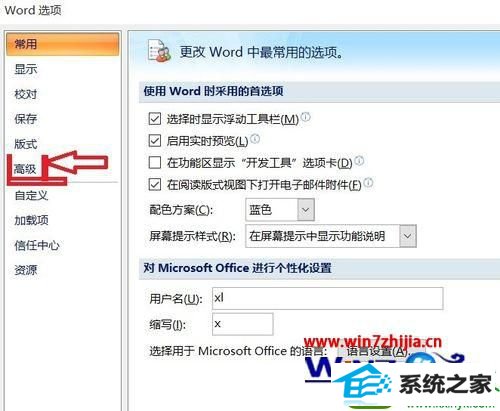
4、在编辑文字时出现问题,所以找到对话框右侧上面的“编辑”项,取消勾选“使用改写模式”项即可。
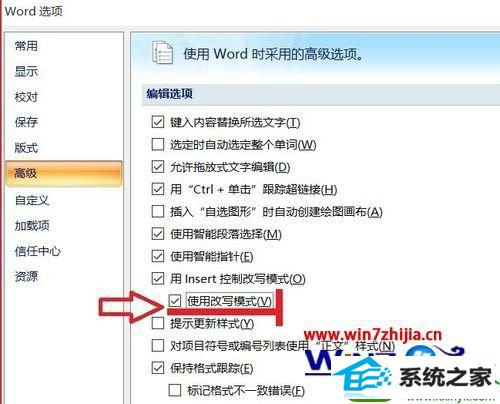
经过上面的方法操作之后,在win10下使用word编辑打字时就不会自动删除后面文字,很简单吧,出现这样的原因主要是我们勾选了使用改写模式导致的,只要通过上面的方法将其取消就可以了
分享到: